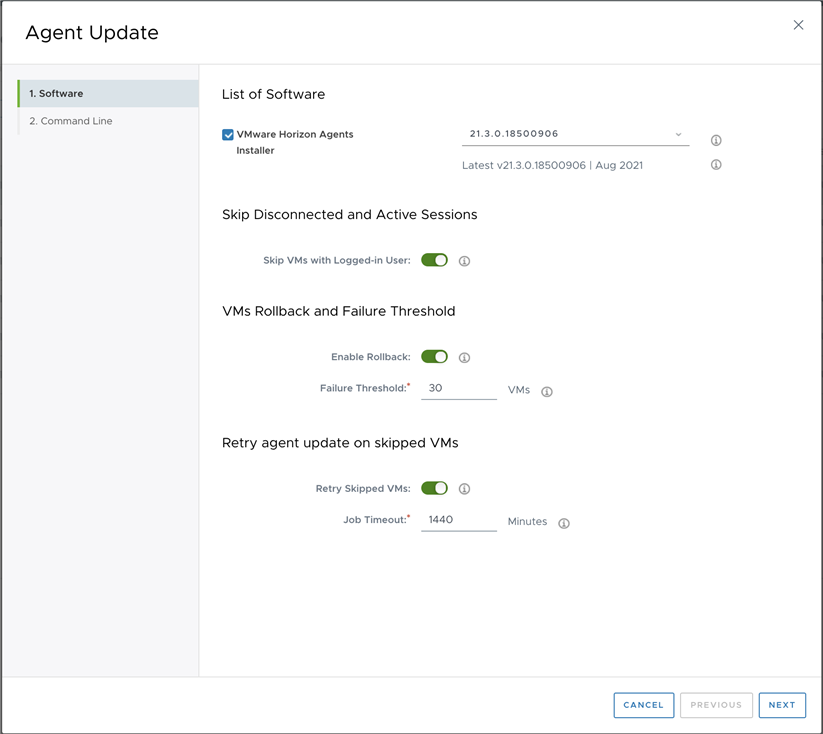更新專用 VDI 桌面指派所使用的映像後,您可以更新該指派中的個別桌面。
若要以更廣泛的指派層級更新代理程式軟體,請參閱更新專用 VDI 桌面指派之指派頁面上的代理程式軟體。下方的程序更為精細,允許您將代理程式軟體更新的目標設定為一或多個桌面。
如需 Horizon Cloud 中專用 VDI 桌面指派之代理程式更新功能運作方式的概念性概觀,請參閱專用 VDI 桌面指派的代理程式更新功能運作方式。
重要: 這些步驟適用於專用 VDI 桌面指派。這些步驟不適用於浮動 VDI 桌面指派。如需在浮動 VDI 桌面指派中更新代理程式的相關資訊,請參閱
Horizon Cloud Pod - 更新浮動 VDI 桌面指派所使用映像的代理程式軟體。
注意: 正在進行更新代理程式作業時,您必須確定沒有其他計劃的活動會導致任何指派的桌面虛擬機器經歷電源變更作業。例如,請通知其他管理員以避免為前述的其中一個桌面虛擬機器手動關閉或開啟電源,並確定在此指派中設定的任何電源管理排程皆不會在更新代理程式工作執行期間導致桌面開啟或關閉電源。如果在系統對虛擬機器執行代理程式更新工作時,桌面虛擬機器經歷了電源變更作業,將可能發生非預期的結果,並讓該桌面虛擬機器處於需要手動復原的狀態。
最佳做法是編輯指派並移除任何已設定的電源管理排程,以減少在代理程式更新工作執行期間發生任何電源變更作業的機會。
程序
結果
- 頁面頂端隨即顯示訊息,指出更新已開始。
- 系統會在已開啟電源的桌面上執行重新開機,然後更新桌面虛擬機器上的代理程式相關元件。
您可以藉由選取來檢視更新工作的進度。
下一步
移至 [指派 - VDI 桌面] 頁面,以查看更新是否成功。
若要下載所列出虛擬機器的詳細資料,請選取、選取代理程式更新工作,然後在 [摘要] 頁面上,按一下下載詳細資料。
系統會下載 CSV 檔案,該檔案提供了關於您可對其採取動作之虛擬機器的狀態資訊。您可以使用每個虛擬機器的升級狀態來決定要採取的動作。

如果代理升級失敗導致代理處於離線狀態,則桌面將有資格執行代理重新安裝作業。請參閱針對專用 VDI 桌面指派,在個別桌面上重新安裝代理程式軟體。
![螢幕擷取畫面,其中的 [指派] 頁面在專用 VDI 桌面指派上顯示藍點,指出有可用的代理程式更新。](images/GUID-54FC325B-3378-4087-A926-B2E0D4A9CF54-low.png)